Bài viết được tư vấn chuyên môn bởi ông Võ Văn Hiếu – Giám đốc kỹ thuật của Trung tâm sửa chữa điện lạnh – điện tử Limosa
Trên máy Macbook có nhiều cách tắt màn hình khá nhanh mà không cần gập máy lại, nhưng lại bất tiện khi bạn muốn tắt màn hình máy nhưng vẫn muốn máy hoạt động, hoặc bạn cần tắt màn hình trong thời gian ngắn. Limosa sẽ hướng dẫn các bạn cách tắt màn hình nhanh trên Macbook không cần gập máy nhé.

1. Những cách tắt màn hình nhanh trên Macbook không cần gập máy:
Cách 1:
Để tắt màn hình nhanh trên Macbook mà không cần gập máy, bạn có thể sử dụng các phím tắt trên bàn phím của Macbook. Cụ thể như sau:
- Sử dụng phím tắt “Control + Shift + Power”: Nhấn đồng thời ba phím này để tắt màn hình và đưa Macbook vào chế độ sleep mode.
- Sử dụng phím tắt “Shift + Control + Power”: Tương tự như cách 1, nhưng Macbook sẽ vào chế độ khóa màn hình (screen lock) và yêu cầu bạn nhập mật khẩu để mở lại.
Lưu ý rằng các phím tắt này chỉ tắt màn hình và khi bạn muốn sử dụng Macbook lại, cần bấm một phím bất kỳ để máy hoạt động trở lại. Nếu bạn muốn đóng máy hoàn toàn, bạn cần chọn Shut Down từ menu Apple hoặc sử dụng phím tắt “Control + Option + Power” để đưa Macbook vào chế độ ngủ đông (hibernate mode).
Cách 2: Cách tắt màn hình nhanh trên Macbook không cần gập máy
Để tắt màn hình nhanh trên Macbook mà không cần gập máy là thông qua tính năng Hot Corner của Mac OS X. Cụ thể:
- Bật tính năng Hot Corner trên Macbook: Truy cập System Preferences (Tùy chỉnh Hệ thống) > Desktop & Screen Saver (Màn hình & Màn hình tiết kiệm năng lượng) > Screen Saver (Màn hình tiết kiệm năng lượng) > Hot Corners (Góc nhanh) > Chọn góc của màn hình muốn sử dụng để tắt màn hình.
- Thiết lập Hot Corner để tắt màn hình: Sau khi chọn góc màn hình muốn sử dụng, trên menu dropdown (khi chọn góc màn hình), chọn “Put Display to Sleep” (cho màn hình vào chế độ ngủ) và bấm “OK” để lưu cài đặt.
- Sử dụng Hot Corner để tắt màn hình: Bây giờ bạn có thể di chuột vào góc màn hình mà bạn đã chọn ở bước 1 để tắt màn hình nhanh chóng mà không cần gập máy. Khi muốn sử dụng lại, bạn chỉ cần di chuột hoặc bấm một phím bất kỳ để máy hoạt động trở lại.
Đây là một cách tiện lợi để tắt màn hình nhanh trên Macbook mà không cần sử dụng bàn phím hoặc cần gập máy.
Cách 3: Cách tắt màn hình nhanh trên Macbook không cần gập máy
Để tắt màn hình nhanh trên Macbook mà không cần gập máy là thông qua Apple Menu. Cụ thể:
- Click vào biểu tượng Apple trên menu bar ở góc trên cùng bên trái của màn hình
- Chọn “Sleep” từ menu dropdown để đưa Macbook vào chế độ sleep mode và tắt màn hình.
- Khi bạn muốn sử dụng lại, bạn có thể nhấn một phím bất kỳ hoặc click chuột để máy hoạt động trở lại.
Đây là một cách đơn giản để tắt màn hình nhanh trên Macbook mà không cần sử dụng bàn phím hoặc cần gập máy. Tuy nhiên, bạn cần phải thao tác một số bước để đưa Macbook vào chế độ sleep mode và tắt màn hình.
Cách 4:
Cách thứ 4 để tắt màn hình nhanh trên Macbook mà không cần gập máy là thông qua ứng dụng đồng hồ. Cụ thể:
- Mở ứng dụng Clock (Đồng hồ) trên Macbook.
- Chọn “Timer” (Hẹn giờ) ở thanh công cụ ở phía trên cùng của màn hình.
- Chọn thời gian muốn đặt hẹn giờ (vd: 1 phút).
- Chọn “When Time Ends” (Khi hết thời gian) và chọn “Sleep Computer” (Tắt máy tính).
- Bấm “Start” để bắt đầu hẹn giờ và tắt màn hình.
- Sau thời gian đặt hẹn giờ, Macbook sẽ đưa vào chế độ sleep mode và tắt màn hình. Khi bạn muốn sử dụng lại, bạn có thể nhấn một phím bất kỳ hoặc click chuột để máy hoạt động trở lại.
Đây là một cách khác để tắt màn hình nhanh trên Macbook mà không cần sử dụng bàn phím hoặc cần gập máy. Tuy nhiên, bạn cần phải sử dụng ứng dụng đồng hồ và hẹn giờ để đưa Macbook vào chế độ sleep mode và tắt.
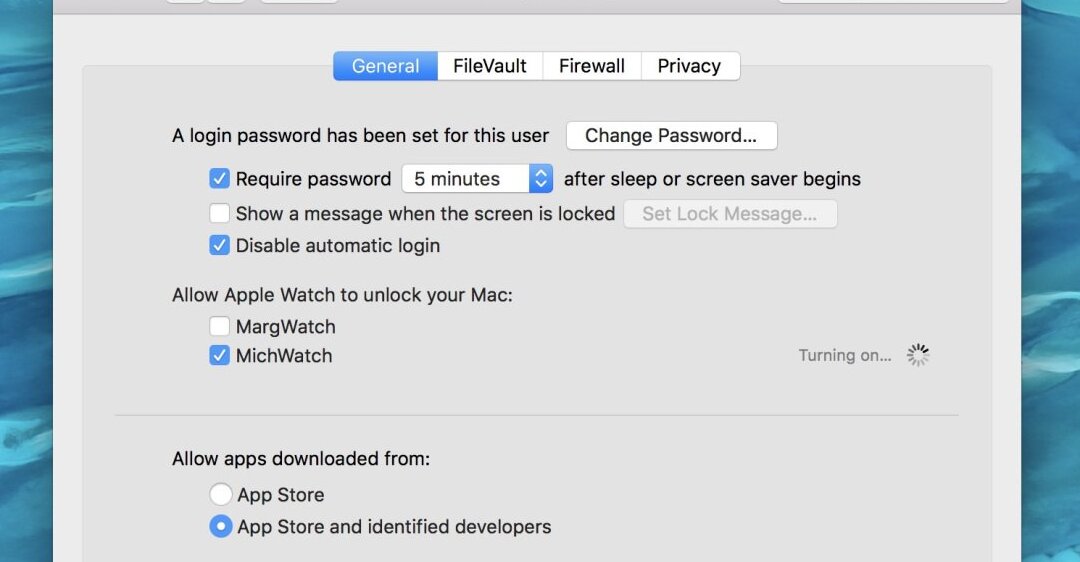
2. Lưu ý khi tắt màn hình nhanh trên Macbook không cần gập máy
Khi tắt màn hình nhanh trên Macbook mà không cần gập máy, bạn cần lưu ý một số điều sau:
- Kiểm tra xem Macbook của bạn đang chạy ứng dụng nào trước khi tắt màn hình để tránh mất dữ liệu quan trọng hoặc gặp sự cố trong quá trình lưu trữ dữ liệu.
- Nếu bạn đang sử dụng các ứng dụng yêu cầu sự hiện diện của màn hình (ví dụ như video call, video recording, …), việc tắt màn hình sẽ khiến cho các chức năng này không thể hoạt động như mong muốn.
- Khi muốn sử dụng lại Macbook, bạn chỉ cần nhấn một phím hoặc click chuột để đưa máy về trạng thái sẵn sàng hoạt động.
- Nếu muốn đưa Macbook vào chế độ sleep mode và tắt máy hoàn toàn, bạn nên sử dụng các phím tắt hoặc menu Apple để đưa máy vào chế độ sleep mode hoặc tắt máy hoàn toàn.
- Luôn lưu các dữ liệu quan trọng và đóng tất cả các ứng dụng trước khi tắt máy để đảm bảo an toàn và tránh mất dữ liệu.
Với những lưu ý trên, bạn có thể tắt màn hình nhanh trên Macbook mà không cần gập máy một cách an toàn.
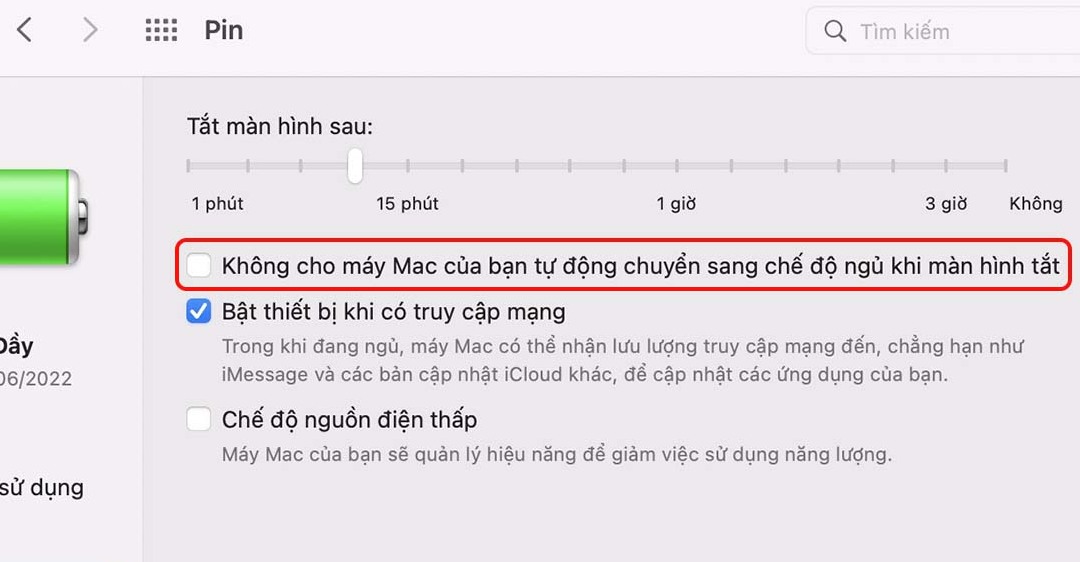
Hy vọng thủ thuật nhỏ này sẽ giúp bạn cách tắt màn hình nhanh trên Macbook không cần gập máy. Nếu có khó khăn gì trong quá trình thao tác hãy liên hệ Trung tâm sửa chữa điện lạnh – điện tử Limosa qua HOTLINE 1900 2276. Xin chân thành cảm ơn sự đồng hành quý khách.

 Thời Gian Làm Việc: Thứ 2 - Chủ nhật : 8h - 20h
Thời Gian Làm Việc: Thứ 2 - Chủ nhật : 8h - 20h Hotline: 1900 2276
Hotline: 1900 2276




